برای فعال کردن USB Debugging در اندروید می توانید
برای فعال کردن USB Debugging در اندروید می توانید
شاید شما هم Usb debugging را شنیده باشید ولی از کاربردهای usb debugging در اندروید اطلاعی نداشته باشید و یا ندانید که نحوه فعال سازی usb debugging در اندروید چگونه است ؟ غیر فعال کردن آن چه تغییری در عملکرد دستگاه اندروید ایجاد میکند و ...
پیش از این با انتشار مقالاتی مانند آموزش فعال کردن 4g در اندروید و آیفون ، تنظیمات نوتیفیکیشن اندروید ، متوقف شدن برنامه ها در اندروید ، ریکاوری عکس های پاک شده و ... همراه شما بوده ایم.
حال ما در گروه مشاوره هیواتک ، تصمیم داریم تا با تولید و انتشار مقاله ای به موضوع فعال سازی USB Debugging در اندروید بپردازیم.
کاربردهای usb debugging در اندروید چیست ؟
usb debugging (اشکال زدایی USB) یک حالت توسعه دهنده در گوشی های اندروید است که اجازه می دهد برنامه های تازه برنامه ریزی شده را از طریق کابل USB به دستگاه تست منتقل کنید.عملکرد اولیه این حالت تسهیل اتصال بین دستگاه اندرویدی و یک کامپیوتر با Android SDK (کیت توسعه نرم افزار )است. از کاربردهای usb debugging در اندروید می توان به کپی داده ها بین کامیپوتر و دستگاه شما ، نصب برنامه ها روی دستگاه بدون اعلان و خواندن لاگ داده ها اشاره کرد. شما می توانید با دستگاه اندروید خود از این قابلیت استفاده کنید ، در نظر داشته باشید بدون USB Debugging شما نمیتوانید هیچ داده هایی را از طریق کابل به تلفن خود وارد کنید. رایج ترین دلیل استفاده از این قابلیت این است که توسعه دهندگان برنامه ها را به دستگاه خود منتقل کرده و آنها را آزمایش و تست کنند.
نحوه فعال سازی usb debugging در اندروید 4 و بالاتر
جهت فعال سازی usb debugging در اندروید 4 و بالاتر باید ابتدا Developer Options که به طور پیش فرض به صورت مخفی است را فعال کرده و سپس اقدام به فعال سازی usb debugging کنید.
ابتدا مسیر زیر را دنبال کنید
Settings > About Phone / About Device > Build number
پس از باز شدن صفحه About Device ، به سمت پایین اسکرول کنید تا Build number را پیدا کنید ، سپس روی آن 7 مرتبه تپ کنید. ، سپس شما اعلانی را که به شما اطلاع می دهد که اکنون شما یک توسعه دهنده هستید را مشاهده خواهید کرد.
دوباره به قسمت Settings برگردید و به سمت پایین اسکرول کنید مشاهد می کنید که Developer Options اضافه شده است.
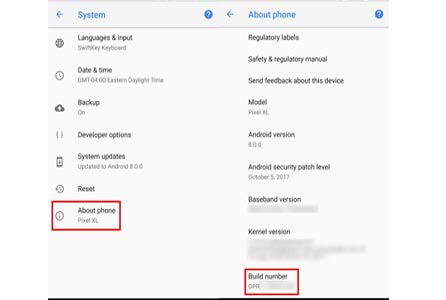
حال وارد Developer Options شده و سوییچ usb debugging را روشن کنید.
پیغام Allow USB debugging را Ok کنید.
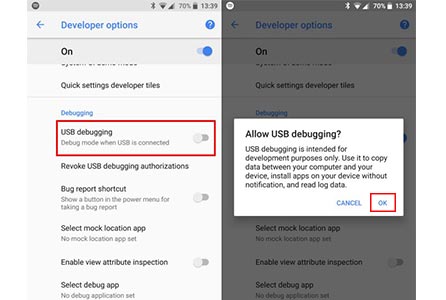
فعال سازی usb debugging در اندروید 4 و پایین تر
جهت فعال سازی usb debugging در اندروید 4 و پایین تر ، به منوی تنظیمات دستگاه رفته و سپس About phone را باز کنید.
حال روی گزینه Developer Options تپ کرده و سپس تیک گزینه usb debugging را زده و تیک گزینه Always allow from this computer در پیغام Allow USB debugging را تیک زده و Ok کنید.
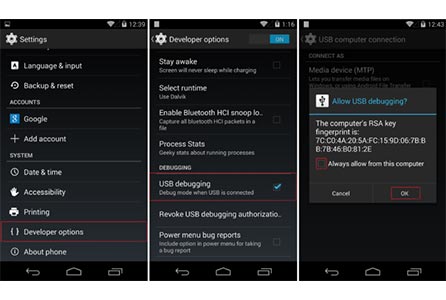
نحوه غیر فعال کردن usb debugging در اندروید
در خصوص نحوه غیر فعال کردن usb debugging در اندروید هم باید از همان مسیری که برای فعال کردن usb debugging مراجعه کرده بودید ، دنبال کرده و سوییچ usb debugging را خاموش کرده و یا تیک آن را بردارید.
برای فعال کردن USB Debugging در اندروید می توانید
برای فعال کردن USB Debugging در اندروید می توانید


